रिकॉर्डिंग के बिना लैग के बिना बैंडिकैम का उपयोग कैसे करें?
क्या आपने कभी Bandicam के साथ रिकॉर्डिंग करते समय अंतराल मुद्दे का अनुभव किया है? मुझे यकीन है तुम हो भले ही Bandicam का दावा है कि इसमें अन्य स्क्रीन रिकॉर्डिंग टूल की तुलना में कम अंतराल है, फिर भी उपयोगकर्ताओं के लिए वीडियो लैगिंग का सामना करना एक सामान्य बात है।
तो, इस पोस्ट में, हम आपको मार्गदर्शन करेंगे कैसे Bandicam अंतराल को ठीक करने के लिए - - मुद्दा।
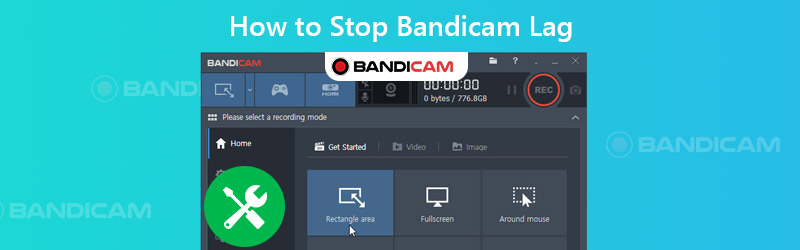

भाग 1. बैंडिकैम लैग को ठीक करने के सरल तरीके
यहां वे उपाय दिए गए हैं जिन्हें आप पढ़ते समय आजमा सकते हैं।
1. रिज़ॉल्यूशन को कम करें और विंडो मोड में स्विच करें
यदि आप वीडियो रिज़ॉल्यूशन को गेम की सेटिंग, वीडियो स्ट्रीमिंग या कुछ भी रिकॉर्ड करना चाहते हैं, तो इसे कम करके किसी अन्य व्यक्ति में बदल सकते हैं। एफपीएस बढ़ाने के लिए, आप डिस्प्ले मोड को विंडो में भी बदल सकते हैं।
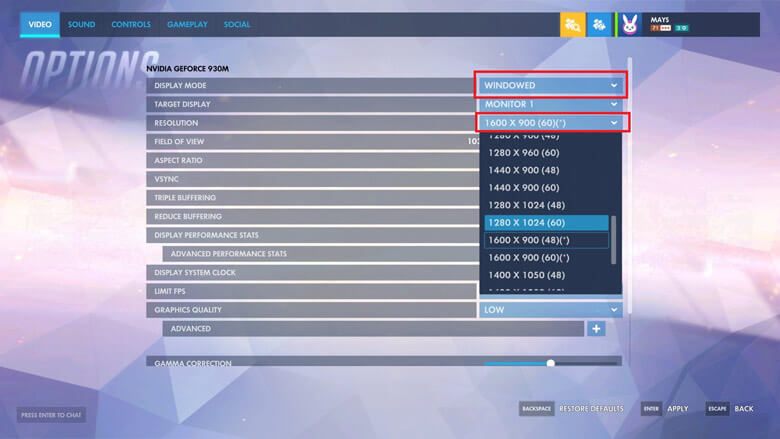
2. Bandicam सेटिंग्स और रिकॉर्डिंग मोड बदलें
Bandicam में वीडियो सेटिंग्स, वीडियो आकार, एफपीएस, कोडेक और गुणवत्ता को संशोधित करना भी रिकॉर्डिंग अंतराल में सुधार करने का एक प्रभावी साधन है।
चरण 1। खोजो वीडियो Bandicam में टैब। इस टैब के तहत, आप देख सकते हैं समायोजन नीचे दायें कोने में।
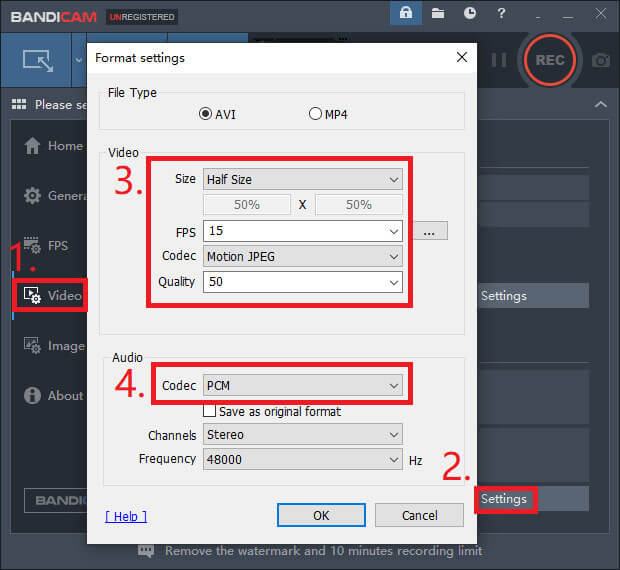
चरण 2। जैसा कि ऊपर चित्र में दिखाया गया है, आप इसे बदल सकते हैं आकार से पूर्ण आकार सेवा आधा आकार। फिर घटाएं एफपीएस से 30 सेवा 15 और यह गुणवत्ता से 80 सेवा 50। इसके अलावा, आप कोशिश कर सकते हैं मोशन जेपीईजी तथा पीसीएम वीडियो और ऑडियो के लिए कोडेक्स। क्लिक ठीक.
चरण 3। वीडियो टैब के इंटरफ़ेस पर वापस जाएं। फिर दूसरा समायोजन बटन। कृपया अक्षम करें सेकेंडरी साउंड डिवाइस.
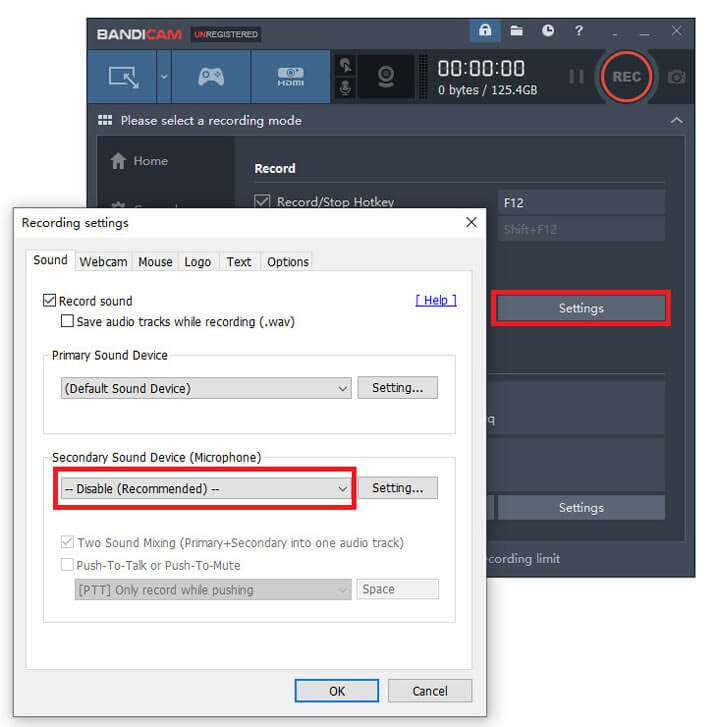
कभी-कभी, आप रिकॉर्डिंग मोड से स्विच करके Bandicam के अंतराल को कम कर सकते हैं खेल रिकॉर्डिंग सेवा स्क्रीन रिकॉर्डिंग या ठीक इसके विपरीत।

3. अन्य उपाय
यदि ग्राफिक्स कार्ड आपके कंप्यूटर मदरबोर्ड के द्वितीयक स्लॉट में है, तो कृपया इसे प्राथमिक स्लॉट में ले जाएँ।
यदि इनमें से एक एनकोडर (Intel® क्विक सिंक वीडियो H.264 एनकोडर, Nvidia® CUDA ™ / NVENC H.264 एनकोडर या AMD VCE H.264 एनकोडर) आपके कंप्यूटर पर उपलब्ध है, आप इसे उच्च प्रदर्शन के लिए सक्षम कर सकते हैं।
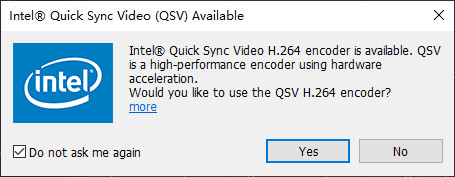
अगर आपको स्ट्रीमिंग वीडियो रिकॉर्ड करने में कोई समस्या है, तो आप इसके बजाय क्रोम या फ़ायरफ़ॉक्स आज़मा सकते हैं। इंटरनेट एक्सप्लोरर या एज उपयोगकर्ताओं के लिए, कृपया देखें GPU रेंडरिंग के बजाय सॉफ्टवेयर रेंडरिंग का उपयोग करें विकल्प। फिर पुनः प्रयास करें।
यह सच है कि आप बिना किसी अंतराल के एक शानदार रिकॉर्डिंग प्राप्त कर सकते हैं, यदि आपका कंप्यूटर और सिस्टम काफी अच्छा है। क्योंकि वीडियो रिकॉर्ड करने के लिए वास्तव में सीपीयू, जीपीयू और रैम जैसे सिस्टम संसाधनों की बहुत आवश्यकता होती है। अंतराल को कम करने के लिए, आप अपने ओएस, ग्राफिक्स कार्ड, सीपीयू, आदि को अपग्रेड कर सकते हैं।
हालांकि, आपको पता होना चाहिए कि हार्डवेयर को बदलना एक सस्ता विकल्प नहीं है। तो, इसके अलावा, क्या रिकॉर्डिंग अंतराल मुद्दे को हल करने का एक सस्ता तरीका है? कृपया नीचे देखे।
भाग 2। कोई अंतराल के साथ सबसे अच्छा Bandicam वैकल्पिक
विडमोर स्क्रीन रिकॉर्डरBandicam का सबसे अच्छा विकल्प, जो आपको रिकॉर्डिंग समस्याओं को पूरी तरह से हल करने में मदद कर सकता है। आप अपनी खुद की वीडियो या ऑडियो मास्टरपीस रिकॉर्ड और बना सकते हैं। YouTubers, गेम प्लेयर्स, ऑनलाइन मीटिंग्स / लेक्चर के प्रतिभागियों आदि के लिए इसका उपयोग करना आसान है।
- उच्च गुणवत्ता के साथ अपने कंप्यूटर का पूर्ण स्क्रीन या चयनित क्षेत्र रिकॉर्ड करें।
- MP4, MKV, WMV और यहां तक कि GIF जैसे कई आउटपुट प्रारूपों का समर्थन करें।
- अपनी रिकॉर्डिंग में टेक्स्ट, एरो, शेप, माउस इफ़ेक्ट आदि जोड़ें।
- अपनी जरूरतों के हिसाब से स्क्रीनशॉट लें और रिकॉर्डिंग शेड्यूल तय करें।
- विंडोज 10 / 8.1 / 8/7 और मैक ओएस एक्स 10.10 या इसके बाद के संस्करण के साथ संगत।

चरण 1: डाउनलोड करें और खोलें विडमोर स्क्रीन रिकॉर्डर आपके कंप्युटर पर। चुनते हैं वीडियो रिकॉर्डर स्क्रीन रिकॉर्डिंग के लिए।

चरण 2: स्क्रीन का आकार समायोजित करें, और सिस्टम ध्वनि और माइक्रोफ़ोन सक्षम करें। यदि आपको वेबकैम रिकॉर्ड करने की आवश्यकता नहीं है, तो बस वेबकैम विकल्प को अक्षम करें। फिर आप क्लिक कर सकते हैं आरईसी और अपनी रिकॉर्डिंग शुरू करें।

चरण 3: रिकॉर्डिंग की प्रक्रिया के दौरान, आप आसानी से पाठ और आकृतियों को जोड़ सकते हैं।

चरण 4: यदि आप रिकॉर्डिंग बंद कर देते हैं, तो आप अपने कंप्यूटर पर सहेजने से पहले वीडियो का पूर्वावलोकन कर सकते हैं।

भाग 3. बैंडिकैम लाग को रोकने के अक्सर पूछे जाने वाले प्रश्न
Q1: मैं Bandicam का उपयोग कर सकता हूँ MAC?
नहीं, आप इसे Mac पर उपयोग नहीं कर सकते। लेकिन मैक उपयोगकर्ता डाउनलोड कर सकते हैं विडमोर स्क्रीन रिकॉर्डर सेवा मैक पर रिकॉर्ड स्क्रीन.
Q2: Bandicam कोई सीमा के साथ सिम्स रिकॉर्ड कर सकते हैं?
यदि आपने इसका लाइसेंस खरीदा है, तो आप ऐसा कर सकते हैं रिकॉर्ड सिम्स कोई सीमा नहीं है। यदि नहीं, तो समय सीमा और वॉटरमार्क पर आपकी कई सीमाएँ होंगी।
Q3: Bandicam कितना खर्च करता है?
1-पीसी लाइसेंस के लिए, आपको $39.00 का भुगतान करना होगा। और आप कितने कंप्यूटरों को Bandicam स्थापित करना चाहते हैं, उसके अनुसार कीमतें बदलती रहती हैं।
निष्कर्ष
आशा है कि यह पोस्ट आपकी मदद कर सकती है बंद बांध लैग। और यदि आप बंडिकैम के साथ थक गए हैं, विडमोर स्क्रीन रिकॉर्डर लैगिंग के बिना आपकी स्क्रीन गतिविधियों को कैप्चर करने के लिए आपका सबसे अच्छा विकल्प होगा। यदि आपके पास अभी भी कोई प्रश्न हैं, तो कृपया हमसे संपर्क करें। इसका उत्तर खोजने में हम आपकी मदद करेंगे।

